Como encomendar fotos por data
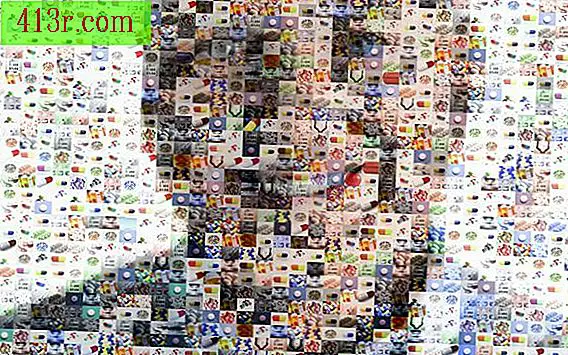
Ordenar fotos digitais de acordo com a data
Passo 1
Abra a pasta com as fotos digitais no Window Explorer.
Passo 2
Vá para o menu do Vista e clique em "Detalhes".
Passo 3
Altere o tamanho da janela para que seja grande o suficiente para ver todos os títulos.
Passo 4
Clique no cabeçalho da coluna que diz "Data da modificação" ou "Data em que a fotografia foi tirada". A opção "Data em que a fotografia foi tirada" é uma maneira mais precisa de solicitar as fotos de acordo com a data, mas essas informações podem não estar disponíveis em todas as fotos.
Passo 5
Decida como você deseja agrupar as fotos, se necessário. Se você tiver muitas fotos, poderá colocá-las em pastas separadas de acordo com ano, mês, dia e até mesmo hora.
Passo 6
Faça uma nova pasta, indo para o menu "Arquivo" e escolhendo "Novo" e depois "Pasta". Clique com o botão direito do mouse na pasta e selecione "Renomear". Escreva um nome para a pasta na qual o conteúdo é descrito e inclua a data ou o período de tempo.
Passo 7
Selecione as fotos que deseja mover para a pasta e arraste-as para a pasta ou copie-as ou recorte e cole-as na pasta.
Ordenar fotos impressas por data
Passo 1
Escolha um sistema para organizar as fotos. Você pode querer usar envelopes ou pastas para cada data ou período de tempo, ou caixas inteiras. Para fotos pequenas, você pode querer usar um arquivo de cartão, com separadores entre cada data ou período de tempo.
Passo 2
Encontre uma longa mesa ou um espaço vazio no chão onde você pode distribuir todas as fotos.
Passo 3
Use carimbos de data e hora nas fotos ou marcados no verso para determinar a data. Se as fotos não tiverem datas, procure pistas no período de tempo. Por exemplo, se você estiver encomendando fotos de família por data para um álbum, poderá adivinhar a ordem cronológica da idade das crianças nelas.
Passo 4
Faça muitas fotos para cada data. Se você tiver muitas fotos para encomendar, poderá classificá-las primeiro pelo período de tempo geral e, em seguida, classificá-las em mais detalhes posteriormente.
Passo 5
Arquive as fotos em ordem cronológica nas pastas, caixas ou arquivos de cartão. Dependendo dos tipos de fotos que você tem e das informações atualizadas disponíveis, você pode organizá-las apenas por ano ou com mais detalhes.
Passo 6
Escreva a data em cada pasta arquivada, caixa ou divisão por cartões.







